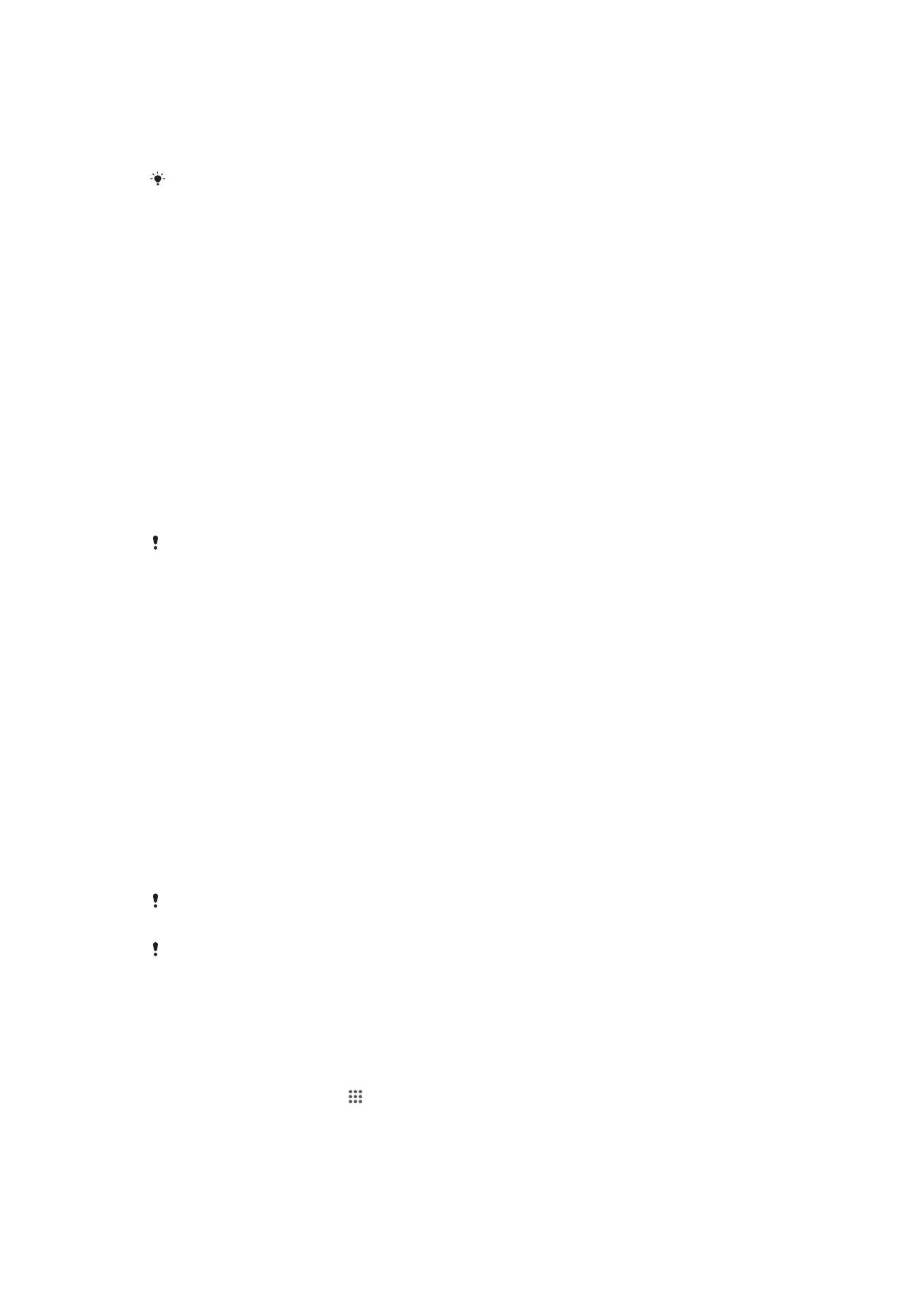
Öryggisafrit af og endurheimtun forrits
Slík öryggisafrit má nota til að endurheimta efni yfir á minniskort eða USB-geymslutæki.
Slík öryggisafrit má nota til að endurheimta efni og tækjastillingar ef gögn týnast eða þeim
er eytt.
Efnistegundir sem þú getur tekið öryggisafrit af
Notaðu öryggisafritið og endurheimtu forrit til að búa til öryggisafrit af eftirfarandi tegundir
gagna:
•
Bókamerki
•
Símtalaskrá
•
Tengiliðir
•
Forrit frá Google Play™ sótt
•
Margmiðlunarskilaboð
•
Kerfisstillingar (eins og hringingar, hringhljóðstyrkur og tungumálastillingar)
•
Textaskeyti
Þú þarft ekki að búa til öryggisafrit af tónlistarskrám og myndum eða myndskeiðum sem eru
teknar á myndavél tækisins. Gert er sjálfkrafa öryggisafrit af þeim á minniskorti tækisins.
Það getur verið auka gagnaflutningsgjald þegar þú endurheimtir Google Play™ forrit.
Undirbúningur notkunar öryggisafrita og endurheimta forrit
Áður en þú tekur öryggisafrit af efninu getur þú valið ákvörðunarstað öryggisafritsins og
tegundir gagna sem þú vilt búa til öryggisafrit af.
Áfangastaður öryggisafritsins valinn
1
Á Heimaskjár pikkarðu á .
2
Finndu og pikkaðu á Afrita og endurh..
3
Pikkaðu á Afrita.
4
Pikkaðu á stikuna undir Hvar á að geyma gögn.
5
Veldu áfangastaðinn þar sem þú vilt búa til öryggisafrit af efni.
110
Þetta er internetútgáfa þessarar útgáfu. © Prentið aðeins til einkanota.
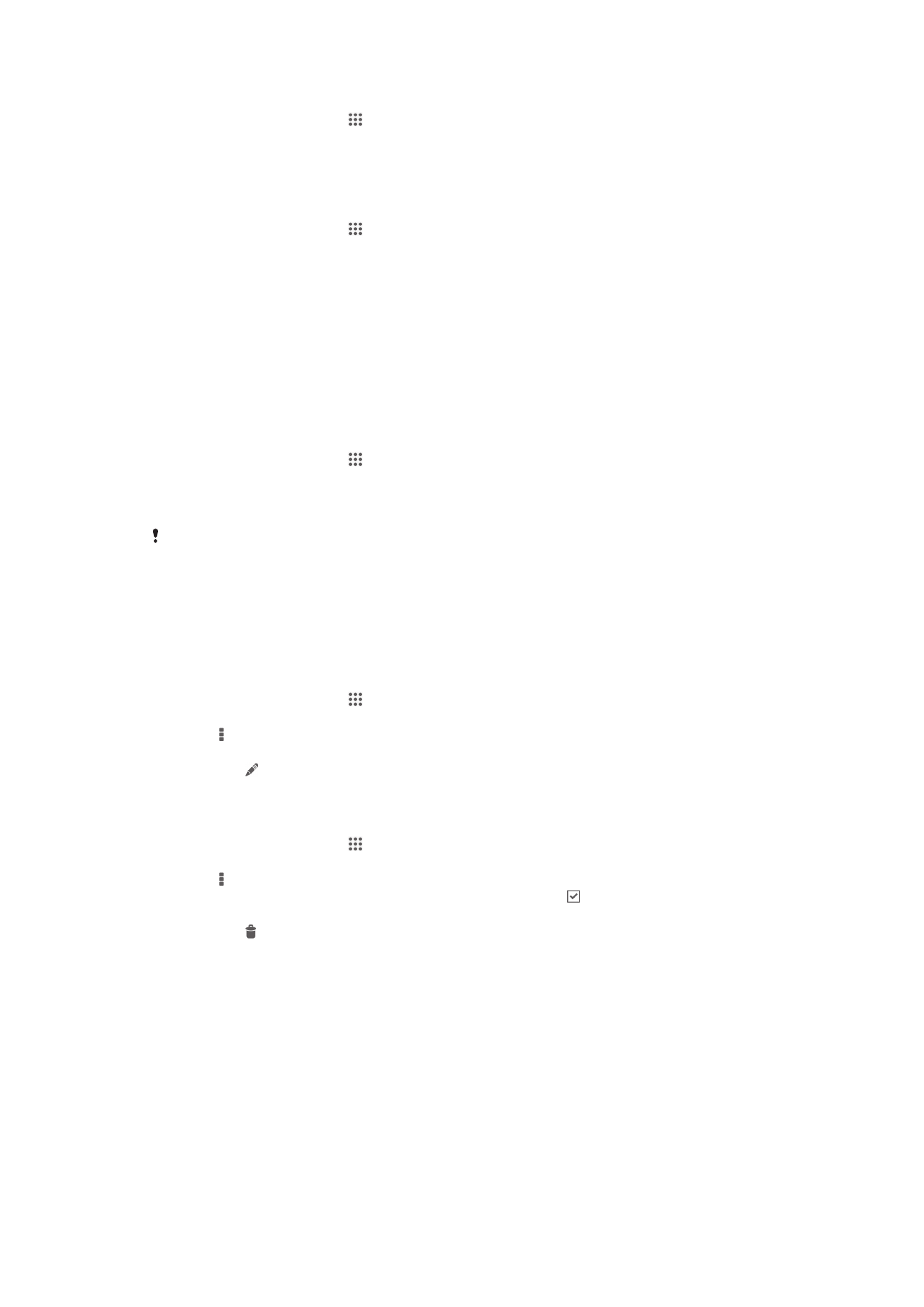
Gagnategundir valdar sem á að búa til öryggisafrit af
1
Á Heimaskjár pikkarðu á .
2
Finndu og pikkaðu á Afrita og endurh..
3
Pikkaðu á Afrita.
4
Veldu gagnategundir sem þú villt búa til öryggisafrit af.
Öryggisafrit af efni tekið
1
Á Heimaskjár pikkarðu á .
2
Finndu og pikkaðu á Afrita og endurh..
3
Pikkaðu á Afrita og síðan á Gera öryggisafrit núna.
Endurheimta öryggisafritað efni með öryggisafrita- og
endurheimtingarforriti
Þegar þú endurheimtir öryggisafritað efni verður þú að velja öryggisafritað
endurheimtunarskráaformi. Ef þú hefur tekið öryggisafrit af efni nokkrum sinnum getur þú
haft nokkrar öryggisafritaskrár. Eftir að þú velur öryggisafritaskrá getur þú þá valið hvaða
tegund gagna á að endurheimta.
Til að endurheimta efni úr öryggisafriti
1
Á Heimaskjár pikkarðu á .
2
Finndu og pikkaðu á Afrita og endurh..
3
Pikkaðu á Endurheimta.
4
Veldu skrána sem þú villt endurheimta, pikkaðu síðan á Endurheimta núna.
Mundu að allar breytingar sem þú gerir á gögnum og stillingum eftir að þú býrð til öryggisafrit
verða eydd meðan á endurheimtingarferlinum stendur.
Stjórnun á upptöku öryggisafrits
Þú getur eytt eða breytt heiti upptöku á öryggisafriti sem þú gerir með því að nota
öryggisafrit & endurheimtunavalkost.
Breyttu heitinu á uppteknu öryggisafriti
1
Á Heimaskjár pikkarðu á .
2
Finndu og pikkaðu á Afrita og endurh..
3
Ýttu á og pikkaðu svo á Umsjón afritunarfærslna.
4
Veldu upptekið öryggisafrit sem þú vilt breyta heitinu á.
5
Pikkaðu á .
6
Sláðu inn nýtt heiti og pikkaðu á Endurnefnda.
Upptekin öryggisafrit eydd
1
Á Heimaskjár pikkarðu á .
2
Finndu og pikkaðu á Afrita og endurh..
3
Ýttu á og pikkaðu svo á Umsjón afritunarfærslna.
4
Veldu upptekið öryggisafrit sem þú vilt eyða eða pikkaðu á ef þú vilt eyða öllum
upptökum.
5
Pikkaðu á > Eyða.